Drahtlos nur bis Full-HD
 Am einfachsten liessen sich Videos und Fotos drahtlos auf den TV beamen. Das funktioniert aber nur bis Full-HD-Auflösung. (Bild: Google)
Am einfachsten liessen sich Videos und Fotos drahtlos auf den TV beamen. Das funktioniert aber nur bis Full-HD-Auflösung. (Bild: Google)Als Besitzer eines grosen 4K-Fernsehgerätes kann man jammern, dass noch kaum 4K-Inhalte vorhanden sind. Oder selber 4K-Inhalte erstellen.
Die meisten TV-Hersteller loben sich, wie einfach man drahtlos Inhalte von Mobilgeräten auf dem Fernseher abspielen kann. Vor allem Partnerschaften zwischen Samsung-TV und Samsung-Handy oder entsprechende Freundschaften bei Sony haben die Hersteller inzwischen gut gelöst. Auf Mobilgerät und Fernseher sind aufeinander abgestimmte Apps vorhanden, welche die drahtlose Kopplung einfach machen und die Wiedergabe mit einem Fingertippen starten.
Der Haken ist, dass diese Lösungen nur bis Full-HD-Auflösung funktionieren. Denn die darunterliegenden Standards wie Miracast, Chromecast, WiFi-Direct und auch Apples Airplay unterstützen maximal 1920 x 1080 Bildpunkte. Letztlich ist auch der Funkstandard 802.11n in der Praxis meist von der Datenmenge überfordert, welche eine 4K-Filmwiederwiedergabe in Echtzeit benötigt.
Auch HDMI-Kabel macht nur Full-HD
Eine Sackgasse sind auch die meisten Kabelverbindungen. Gute Smartphones und Videogeräte bieten zwar einen HDMI-Ausgang, welcher alle Inhalte von Smartphone- oder Kamera-Display 1:1 auf den Fernseher spiegelt. Aber die HDMI-Dosen an den Zuspielern bieten nur den Standard 1.1. Dieser verkraftet ebenfalls keine 4K-Auflösung. Auch hier gelangen dann nur Full-HD-Inhalte auf den Fernseher, welche bestenfalls von diesem einigermassen ansehnlich auf 4K-Auflösung hochskaliert werden.
 Auch wenn man das Handy per HDMI-Adapter direkt mit dem TV verbindet, gibt es Bilder und Videos maximal mit Full-HD-Auflösung. (Bild: Samsung)
Auch wenn man das Handy per HDMI-Adapter direkt mit dem TV verbindet, gibt es Bilder und Videos maximal mit Full-HD-Auflösung. (Bild: Samsung)Der umständliche USB-Trick
Aus dieser Sackgasse befreit nur die USB-Schnittstelle. Alle 4K-Fernsehgeräte haben eine USB-Dose, an der normalerweise Speichersticks oder USB-Festplatten mit Foto- und Videodateien angeschlossen werden können. Auch Kameras und Smartphones haben einen solchen USB-Anschluss.
Werden die beiden verbunden, verwandeln sie sich in eine Art USB-Stick. Am einfachsten lässt sich das an einem PC ausprobieren. Es erscheint dort dann ein neues Laufwerk, in dem sich meist Ordner wie „DCM“ mit Fotos und Ordner wie „Videos“ finden.
Stöpselt man ein Mobilgerät an den TV, passiert das gleiche. Nötigenfalls schaltet man diesen noch per Fernbedienung in den USB-Wiedergabemodus um. Dann sieht man ebenfalls die Dateistruktur des Handy- oder Kameraspeichers auf dem TV-Display. Klickt man eine passende JPG-Datei oder MP4-Datei an, startet die Wiedergabe am TV-Gerät. Weil die Daten so verlustfrei im Originalformat angeliefert werden, erhält man so auch die maximale Qualität.
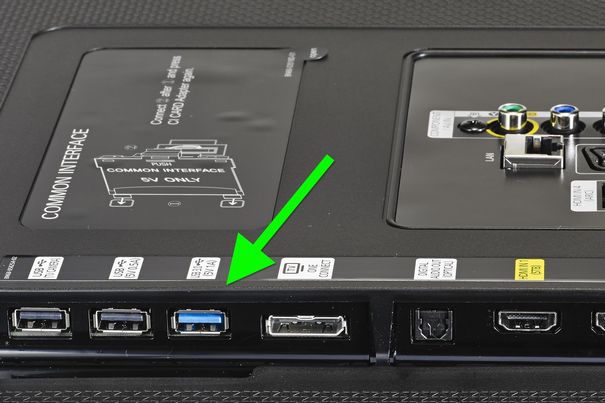 Via USB kann man Video- und Photodateien direkt an den TV verfüttern. Für 4K-Videos sollte man eine Anschlussdose mit USB 3.0 (Pfeil) vewenden.
Via USB kann man Video- und Photodateien direkt an den TV verfüttern. Für 4K-Videos sollte man eine Anschlussdose mit USB 3.0 (Pfeil) vewenden.Das Problem der Skalierung
Unterschiedlich intelligent sind TV-Geräte dann im Umgang mit diesen Daten. Haben Fotos beispielsweise nicht die perfekte 4K-Auflösung von 3840 × 2160 Bildpunkten und das Seitenverhältnis von 16:9, muss das Bild am TV umgerechnet werden. Diese Aufgabe wird erschwert, wenn Fotos das übliche Seitenverhältnis (4:3) haben. Die Fotos erhalten dann entweder einen schwarzen Rand, werden beschnitten oder schlimmstenfalls gar verzogen. Hier empfiehlt sich ein erster Griff zur Bedienungsanleitung des TV-Gerätes. Meist lässt sich nämlich über eine Taste einstellen, wie das TV-Gerät unpassende Fotos behandeln soll.
Noch spannender ist es, wenn man Videodateien vom USB-Speicher anklickt. Bei unseren Tests startete auf einem Gerät problemlos die 4K-Wiedergabe mit perfektem Ton. Auf einem anderen Gerät scheiterte der Abspielversuch und löste sogar einen Neustart des Fernsehgerätes, weil dieses „abstürzte.“
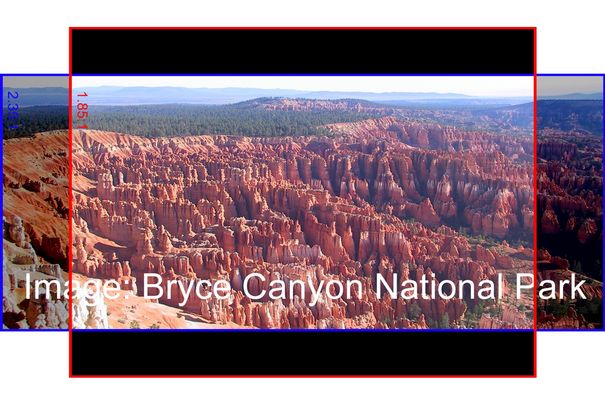 Stimmt das Seitenverhältnis der Bilder nicht mit dem TV überein, gibt es schwarze Ränder oder Bildbeschnitt. (Bild: „Image cropping 185x1“. Lizenziert unter CC BY-SA 3.0 über Wikimedia Commons)
Stimmt das Seitenverhältnis der Bilder nicht mit dem TV überein, gibt es schwarze Ränder oder Bildbeschnitt. (Bild: „Image cropping 185x1“. Lizenziert unter CC BY-SA 3.0 über Wikimedia Commons)Hoffentlich H.265/HEVC
In der Theorie ist die Videofrage einfach: Wenn das Mobilgerät seine Filme im Format H.265/HEVC speichert und den Ton in einem üblichen Format codiert, sollte die Wiedergabe problemlos klappen. Allerdings kennt H.265 über ein Dutzend „Dialekte“, die von Fachleuten als Profile bezeichnet werden. Klappt die Wiedergabe nicht, hilft meist auch Fummeln am TV-Gerät nichts. Die Videodatei muss an einem PC für den Fernseher passend, gemacht werden, auf einen anderen USB-Datenträger kopiert und kann erst danach am TV abgespielt werden.
Fieserweise speichern aber modernste Handys, wie beispielsweise das Samsung Galaxy S6 edge+ n, ihre Videodaten nicht mit H.265 sondern mit dem älteren H.264-Format. Die Datenmenge ist dann beträchtlich grösser, der Fernseher hat enstprechend mehr Arbeit. Schlimmstenfalls bestraft er den Zuschauer dann mit Bildrucker.
Videos konvertieren
Passt das Videoformat des Handys oder der Handycam nicht zu Fernseher, muss die Datei konvertiert werden. Passende Helfer finden sich via Google-Suche. Kostenlos sind Lösungen von Divx (http://www.divx.com/de/software/technologies/ultrahd), Hybrid (http://www.selur.de) und der Universalhelfer Handbrake (https://handbrake.fr/). Im Test haben wir vor allem mit Hybrid gute Erfahrungen gemacht. Es wandelte die H.264-Videos des Galaxy-Smartphones als auch die Aufzeichnung eines 4K-Satelliten-Transponderstreams problemlos in eine H.265-MPEG-Videodatei um.
Selbstverständlich können auch kommerzielle Videoprogramme wie Cyberlink Power Director, Adobe Premiere Elements oder Pinnacle Studio Videos nicht nur schneiden, sondern auch konvertieren.
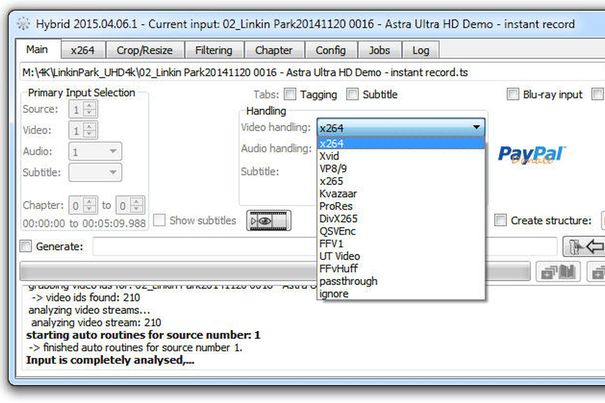 Passt das Videoformat nicht zum TV-Gerät, lässt sich nur mit Konvertierung am PC ein gutes Resultat erzeugen. Ausgefeilt und kostenlos ist der Hybrid Video Converter für Windows.
Passt das Videoformat nicht zum TV-Gerät, lässt sich nur mit Konvertierung am PC ein gutes Resultat erzeugen. Ausgefeilt und kostenlos ist der Hybrid Video Converter für Windows.Diashow in 4K
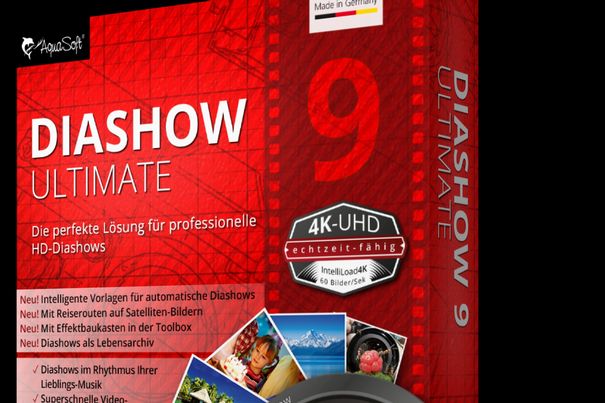 Das Programm Diashow Ultimate verwandelt eine 4K-Fotosammlung in eine Diashow als 4K-Movie.
Das Programm Diashow Ultimate verwandelt eine 4K-Fotosammlung in eine Diashow als 4K-Movie.Zwar lassen sich einzelne Fotos problemlos am 4K-TV anzeigen, noch schöner wäre allerdings eine richtige 4K-Diashow mit Musikuntermalung. Diese muss dann aber am PC erstellt werden. Mit Programmen wie Diashow 9, Fotoshow HD 2 oder dem kostenlosen 4K Slideshow Maker ist dies aber recht einfach. Dabei kann man die Fotos nicht nur einfach hintereinander reihen und überblenden. Diashow 9 unterstützt zusätzlich auch virtuelle Kamerafahrten, bei dem Bildteile herangezoomt werden oder der Betrachter sich über das Bild hinwegbewegt.
4K aus dem Heimnetz
 Das DLNA-Logo verspricht zwar einfachen Medienaustausch zwischen Fernseher und Netzwerkspeichern. 4K-Unterstützung ist aber erst im jüngsten Standard vorgeschrieben.
Das DLNA-Logo verspricht zwar einfachen Medienaustausch zwischen Fernseher und Netzwerkspeichern. 4K-Unterstützung ist aber erst im jüngsten Standard vorgeschrieben.Naheliegend ist die Idee, 4K-Inhalte wie Fotos und Bilder auf einem Netzwerkspeicher (NAS) abzulegen. Der Fernseher holt sich dann die Dateien von dort. Dabei wird die Technik von UPnP/DLNA verwendet, welche in allen Smart-TV bereits eingebaut ist.
In der Praxis hat aber auch diese Lösung oft einen Haken. Beim Datenaustausch müssen nämlich ein DLNA-Client (die App auf dem TV) mit einem DLNA-Server (die Software auf dem NAS oder PC) perfekt zusammenarbeiten. Bockt einer davon beim Ausliefern oder Anzeigen von 4K-Inhalten, erscheint auf dem TV nichts oder lediglich eine auflösungsreduzierte Qualität.
Der DLNA-Standard wurde erst kürzlich auf 4K-Formate erweitert. Einige DLNA-Apps auf den Fernsehern sind noch nicht 4K-fähig, können also so bestenfalls Full-HD-Inhalte abspielen.
Komfortlösung: Photsync und Plex
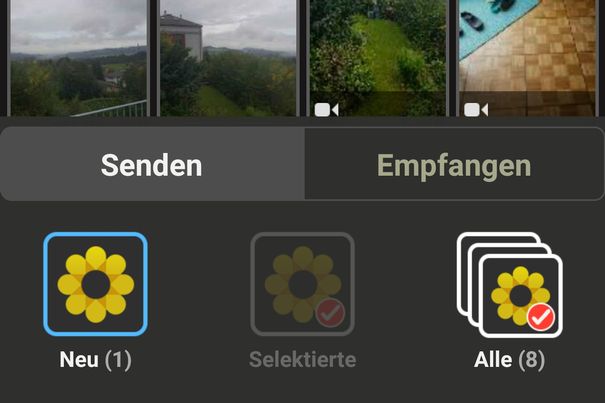 Auf Handys unter Android oder iOS kopiert die App Fotosync mit einem Tastendruck alle Videos und Photos auf einen Netzwerkspeicher.
Auf Handys unter Android oder iOS kopiert die App Fotosync mit einem Tastendruck alle Videos und Photos auf einen Netzwerkspeicher.Nach tagelangem Pröbeln hat sich bei uns folgende Lösung bewährt. Auf dem Handy installiert man die App Photosync (iOS / Android) die auf einen Tastendruck alle Fotos und Videos auf eine Netzwerkfreigabe kopiert.
Auf dem NAS oder einen Windows-Rechner installiert man dann den Medienserver Plex. In der Taskleiste klickt man nun mit der rechten Maustaste auf das Plex-Symbol und wählt Media Manager.
Im Browser startet nun die Plex-Verwaltung. In der linken Leiste klickt man nun auf das Plus-Symbol und wählt die passende Bibliotheksart (Filme, Fotos). Der Bibliothek vergibt man einen passenden Namen wie "Handyfilme" und klickt auf "Weiter". Mit dem Knopf "Nach Medienordner durchsuchen" öffnet sich der nächste Dialog. Entweder wählt man nun den von Photosync erstellten Ordner aus oder hangelt sich mit der Auswahl "Netzwerkumgebung" zum passenden Ordner durch. Zum Abschluss klickt man auf "Mediathek hinzufügen".
Nun liest Plex die Bilder oder Videos automatisch ein und präsentiert sie in einer schönen Übersicht. Man kann beliebig viele Bibliotheken erstellen, also beispielsweise für das Handy jedes Familienmitgliedes.
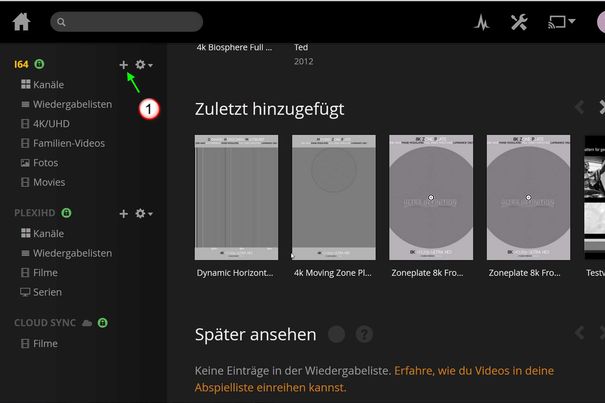 Neue Bibbliotheken werden im Plex durch das +-Symbol eröffnet.
Neue Bibbliotheken werden im Plex durch das +-Symbol eröffnet. Je nach Inhalt muss man den Bibliothekstyp wählen (2) und ihn passend benennen (3).
Je nach Inhalt muss man den Bibliothekstyp wählen (2) und ihn passend benennen (3).Auf dem TV installiert man nun ebenfalls die Plex-App. Diese gibt es für unterschiedliche TV-Marken, wie LG, Sony, Samsung und Toshiba. Eine Liste findet sich hier.
Unsere Plex-App auf dem 4K-TV von LG holte sich dann das 4K-Video direkt vom Plex-Server und spielte diese ab. Der Server benötigt dafür aber ausreichende CPU-Leistung. Notfalls konveritiert er nämlich unpassende Videoformate in Echtzeit.
Wer sich vor PC-Software nicht fürchtet, kann seinen Fernseher also schon heute mit 4K-Inhalten füttern. Weil die Datenmengen dabei oft riesig sind, ist vor allem bei Videos teils Geduld gefragt.
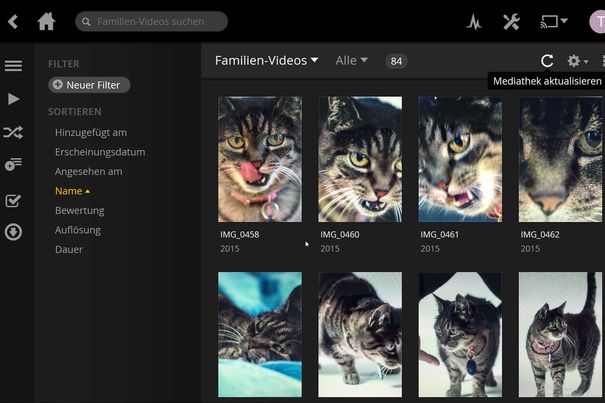 Plex ist als App auf zahlreichen 4K-TV verfügbar und zeigt Fotos und Filme aus dem Heimnetz in maximaler Auflösung.
Plex ist als App auf zahlreichen 4K-TV verfügbar und zeigt Fotos und Filme aus dem Heimnetz in maximaler Auflösung.

 Alle Themen
Alle Themen









